این مطلب یکی از مجموعه مقالات پرونده ویژه «به دوران پساهارددیسک خوش آمدید» است. برای دریافت کل پرونده ویژه میتوانید به این لینک مراجعه کنید.
خوشبختانه، در سالهای گذشته کاربران به درایوهای حالت جامد بیشتر توجه کردهاند و افزایش ظرفیت و کاهش قیمت باعث شده است حتی کاربران خانگی نیز به سمت ارتقای کامپیوتر خود گام بردارند. با وجود این، قیمت تراشههای ذخیرهساز NAND در مقایسه با پلاترهای مغناطیسی هارددیسک بیشتر است و این مؤلفه باعث شده تا خرید SSD در ظرفیتهای بیش از 250 گیگابایت با محدودیتهای مالی مصرفکنندگان روبهرو شود. امروزه پیشرفتهای حاصلشده در صنعت بازیهای رایانهای و فناوریهای مدرن بهکاررفته در کارتهای گرافیک و پردازندههای دسکتاپ، نیاز کاربران را به SSDهای پرسرعتتر افزایش داده است. بدون تردید، هیچ الزامی در استفاده از درایوهای حالت جامد نیست؛ اما اگر به صورت متوالی پردازنده، حافظههای RAM یا کارت گرافیک خود را برای رسیدن به سرعت بیشتر تعویض میکنید، پیشنهاد میکنیم به افزایش سرعت چشمگیر سیستمتان بعد از نصب SSD نیز توجه کنید. اگر تصمیم دارید دیسک جامدی را به مجموعه سختافزارهای کامپیوتر خود اضافه کنید، نکاتی را که در ادامه خواهد آمد در انتخاب و خرید SSD مدنظر قرار دهید تا در ازای پرداخت هزینه، بیشترین بازدهی را داشته باشید.
1- شاید فکر کنید که جایگزینی هارددیسک با SSD تنها راه افزایش سرعت سیستم است. در این صورت در انتخاب راهکاری برای آرشیو اطلاعات خود مردد هستید؛ زیرا برای خرید دیسکهای جامد پرظرفیت باید هزینه زیادی بپردازید. پیشنهاد میشود استفاده ترکیبی از SSD و هارددیسک را نیز مدنظر قرار دهید؛ چراکه این نوع چینش، بهترین راهکار برای افزایش سرعت اجرای سیستمعامل و نرمافزارها در کنار ظرفیت زیاد برای آرشیو اطلاعات است. به همین منظور، میتوانید یک SSD با ظرفیت 120 گیگابایت را برای نصب سیستمعامل و نرمافزارهای مورد نیازتان به کامپیوتر خود اضافه کنید. از هارددیسکتان نیز برای نگهداری فایلها و اطلاعات استفاده کنید. این بهترین روشی است که علاوه بر افزایش محسوس سرعت کلی کامپیوتر، هزینه کمتری را تحمیل میکند.
2- سرعت خواندن و نوشتن یکی از مؤلفههای مهم در تعیین قیمت فروش SSDهاست. هرچند نوع سختافزار کامپیوتر رابطه مستقیمی با سرعت خواندن و نوشتن در درایو جامد دارد؛ اما حقیقت این است که بیشتر کاربران خانگی به سرعتهای بالا به ویژه در نوشتن اطلاعات نیازی ندارند. سرعت خواندن بیش از 90 درصد درایوهای جامد موجود در بازار، بیش از 400 مگابایت بر ثانیه است، اما سرعت نوشتن یکی از شاخصههای مهم در قیمتگذاری این نوع ذخیرهسازها است. بنابراین اگر میزان هزینهکرد برایتان اولویت دارد، بهتر است به مدلهایی با سرعت نوشتن کمتر اکتفا کنید. با این کار هزینه کمتری را برای خرید SSD متحمل میشوید.
3- همانطور که سرعت و نسل پردازنده کامپیوتر برای شما اهمیت دارد، باید به کنترلر SSD نیز حساس باشید. کنترلرها، پردازشگرهای اصلی دیسکهای جامد هستند که علاوه بر مدیریت کامل، عهدهدار سه چرخه حیاتی نوشتن، خواندن و حذف اطلاعات نیز هستند. قبل از خرید، از شرکت سازنده کنترلر SSD مطلع شوید. برای این کار میتوانید مدل و نام محصول را در موتور جستوجوی گوگل وارد یا مستقیماً به سایت سازنده مراجعه کنید. شاید در برخی بررسیها خوانده باشید که کنترلرهای شرکت «مارول» سازگاری بیشتری با فایلهای فشرده و معمولی دارند یا کنترلرهای شرکت «سندفورس» فایلهای فشردهشده را با سرعت بیشتری میخوانند یا مینویسند؛ اما به اعتقاد ما، این موضوع صرفاً بر اساس برداشتهای کاربران از کار با این محصولات سرچشمه میگیرد و سازندگان کنترلرهای SSD بیشترین تلاش خود را برای سازگاری محصولاتشان با هر نوع فایل به کار میگیرند. به هر روی، محصولات موجود در بازارهای داخلی اغلب به کنترلر شرکتهایی چون سامسونگ، سندفورس، مارول، سیلیکونموشن و فیسون مجهز شدهاند که به ترتیب میتوانند انتخاب شوند.
4- اگر تصمیم دارید ظرفیت درایو جامد لپتاپ خود را افزایش دهید یا اگر می خواهید SSD پرسرعتی را جایگزین هارددیسک لپتاپتان کنید، از میزان فضای درنظرگرفتهشده در دستگاه خود مطلع شوید. برخی از لپتاپها امکان نصب مدلهایی با ضخامت هفت میلیمتر و بعضی دیگر SSDهایی تا 9 میلیمتر ضخامت را نیز پشتیبانی میکنند.
5- درایوهای جامد در مقایسه با هارددیسکها، فناوریهای کاربردیتری دارند. پیشنهاد میشود که با کمی مطالعه، از تکنولوژیهای بهکاررفته در SSD مورد انتخابتان مطلع شوید. Trim و OP برجستهترین فناوریهای استفادهشده در درایوهای جامد هستند. خوشبختانه بیشتر SSDهای موجود در بازار از قابلیت Trim پشتیبانی میکنند. بنابراین محصولی را خریداری کنید که این قابلیت را حمایت کند.

نصب SSD در کامپیوتر
نصب درایوهای جامد در کامپیوترهای رومیزی بهسادگی امکانپذیر است و با رعایت چند نکته میتوانید SSD جدید را به مجموعه سختافزاری سیستم خود اضافه کنید. برای نصب SSD در کامپیوترهای دسکتاپ این مراحل را پیش ببرید:
1- کابل برق را از کیس جدا کرده و کلید پاور را خاموش کنید.
2- در کیس را از هر دو طرف باز کنید. ابتدا باید مکان مناسبی را برای نصب درایو جامد جدید پیدا کنید. در بیشتر کیسها، درایو جامد در زیر هارددیسک نصب میشود.
3- اگر در کیس مکان معینی برای نصب درایو جامد تعبیه شده است، آن را با چهار پیچ در جای خود محکم کنید. اگر کیس فاقد این فضا است، باید SSD را روی براکت ببندید و سپس آن را در محفظه مختص به درایوهای 3.5 اینچی داخل کیس محکم کنید. این براکت در بستهبندی محصول خریدهشده وجود دارد.
4- کابل دیتا را به درایو جامد و یکی از درگاههای ساتا بر روی مادربرد متصل کنید. سپس کابل برق ساتا ـ یکی از کابلهای پاورـ را به SSD متصل کنید.
5- در کیس را ببندید و کامپیوتر را روشن کنید. برای اطمینان از اتصال صحیح، با فشردن کلید Del یا F2 وارد محیط بایوس شوید. اگر کار اتصال درایو جامد به مادربرد بهدرستی صورت گرفته باشد، باید مدل و ظرفیت SSD را در زبانه ذخیرهسازها مشاهده کنید.
6- اگر در نظر دارید درایو C را به SSD اختصاص دهید، باید یکبار دیگر ویندوز را روی آن نصب کنید. پس از نصب، وارد ویندوز شوید و نرمافزارهای مورد نیازتان را نیز بر روی درایو جدید نصب کنید. حالا میتوانید از سرعت بارگذاری سریع ویندوز بسته به نوع سختافزار کامپیوتر و اجرای نرمافزارها نهایت لذت را ببرید.
==============================
شاید به این مقالات هم علاقمند باشید:
ماهنامه شبکه را از کجا تهیه کنیم؟
ماهنامه شبکه را میتوانید از کتابخانههای عمومی سراسر کشور و نیز از دکههای روزنامهفروشی تهیه نمائید.
ثبت اشتراک نسخه کاغذی ماهنامه شبکه
ثبت اشتراک نسخه آنلاین
کتاب الکترونیک +Network راهنمای شبکهها
- برای دانلود تنها کتاب کامل ترجمه فارسی +Network اینجا کلیک کنید.
کتاب الکترونیک دوره مقدماتی آموزش پایتون
- اگر قصد یادگیری برنامهنویسی را دارید ولی هیچ پیشزمینهای ندارید اینجا کلیک کنید.











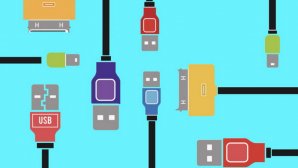




























نظر شما چیست؟